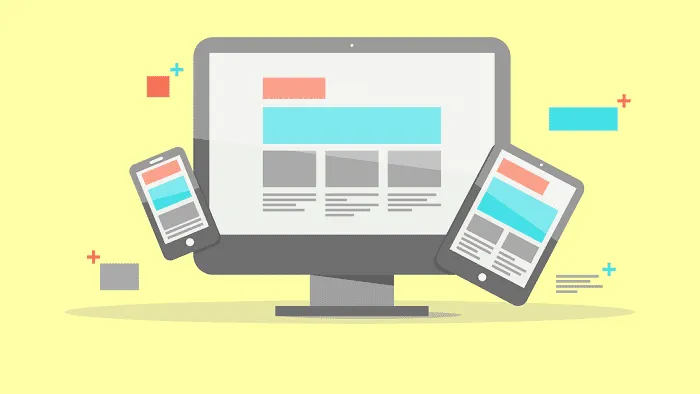如何使用 JavaScript 实现网页打字机效果?
如何使用 JavaScript 实现网页打字机效果?
在网页设计中,打字机效果(Typewriter Effect)是一种常见的动态效果,可以为网页增添一些趣味和交互性。本文将介绍如何使用 JavaScript 实现网页打字机效果,并提供具体的代码示例。
在开始编写打字机效果的代码之前,我们首先需要准备一个文本容器,用于显示打字机效果。可以是一个 dc6dce4a544fdca2df29d5ac0ea9906b 或 45a2772a6b6107b401db3c9b82c049c2 等 HTML 元素。
HTML 代码示例:
<div id=typewriter></div>
接下来,我们开始编写 JavaScript 代码。
首先,我们需要定义一个 JavaScript 函数,该函数将接收一个字符串作为参数,并将该字符串逐字逐字地显示在文本容器中。代码如下所示:
function typeWriter(text) {
let i = 0;
const speed = 100; // 打字速度(单位:毫秒)
const container = document.getElementById(typewriter); // 获取文本容器元素
container.innerHTML = ; // 清空容器
// 创建定时器,每隔一定时间将下一个字符添加到容器中
const timer = setInterval(function() {
// 判断是否已经到达字符串的末尾
if (i >= text.length) {
clearInterval(timer); // 清除定时器
return;
}
// 将字符添加到容器中
container.innerHTML += text.charAt(i);
i++;
}, speed);
}
以上代码中,我们首先定义了一个 i 变量,用于记录已经显示的字符数量。然后,我们通过 getElementById 方法获取文本容器元素,并将其赋值给 container 变量。接着,我们清空了容器的内容,以确保每次显示的文本都从空白状态开始。
接下来,我们通过使用 setInterval 方法创建了一个定时器。定时器会在每隔 speed 毫秒的间隔内执行一次函数。在函数内部,我们先判断是否已经显示完整了字符串,如果是则清除定时器并返回。否则,将字符串的下一个字符添加到容器中,并更新 i 变量的值。
现在,我们已经完成了打字机效果的函数。接下来,我们可以在代码的其他位置调用该函数,并传入要显示的字符串作为参数。
例如,我们可以在页面加载完成后自动显示一个欢迎消息:
window.onload = function() {
const message = 欢迎访问我的网页!;
typeWriter(message);
};
当页面加载完成后,typeWriter 函数会自动开始显示字符串 “欢迎访问我的网页!”。
除了自动执行外,我们还可以根据用户的操作来触发打字机效果。例如,当用户点击一个按钮时,通过绑定点击事件的方式触发函数的执行。
HTML 代码示例:
<button id=start>开始打字机</button>
JavaScript 代码示例:
const startButton = document.getElementById(start);
startButton.addEventListener(click, function() {
const message = 这是一个打字机效果的例子。;
typeWriter(message);
});
当用户点击 “开始打字机” 按钮时,打字机效果将开始展示字符串 “这是一个打字机效果的例子。”。
通过以上代码示例,我们学习了如何使用 JavaScript 实现网页打字机效果,并提供了几种触发打字机效果的方式。根据具体的项目需求和设计要求,可以对代码进行进一步的优化和扩展。希望本文对您有所帮助!
以上就是如何使用 JavaScript 实现网页打字机效果?的详细内容,更多请关注双恒网络其它相关文章!